Cum să ștergeți aplicațiile de pe Fire Stick
Ce să știi
- Deschideți-vă Fire TV Stick și accesați Setări > Aplicații > Gestionați aplicațiile instalate. Selectați o aplicație și faceți clic Dezinstalează.
- Sau, utilizați un manager de fișiere terță parte, cum ar fi ES File Explorer File Manager, Manager de fișiere X-plore, sau File Commander.
- Pentru a elibera spațiu fără a șterge aplicații: Ștergeți memoria cache a aplicației sau, ca ultimă soluție, resetați complet Amazon Fire TV Stick.
Acest articol explică cum să ștergeți aplicațiile din dvs Amazon Fire TV Stai pentru că, dacă tu au adăugat prea multe aplicații, dispozitivul poate funcționa lent.
Cum să dezinstalați aplicații pe FireStick
Dacă întâmpinați probleme cu Fire TV Stick sau dacă aveți doar o mulțime de aplicații pe care le-ați descărcat și pe care nu le-ați mai folosit (sau nu le-ați folosit niciodată), puteți șterge acele aplicații pentru a elibera spațiu pentru mine. Iată cum:
-
Deschideți FireStick-ul, apoi selectați Setări în meniul de sus (poate fi necesar să derulați la dreapta pentru a ajunge la această opțiune).
Pentru a accesa meniul de navigare de sus al FireStick-ului, apăsați butonul Sus de pe telecomandă FireStick și apoi puteți naviga la dreapta folosind butonul săgeată dreapta.
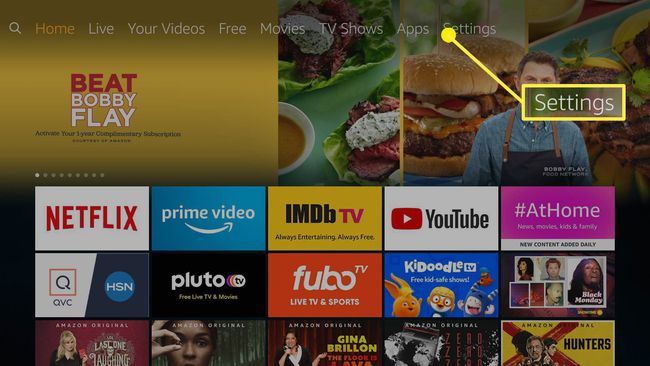
-
În Setări apăsați butonul Jos de pe telecomandă, apoi derulați și selectați Aplicații.
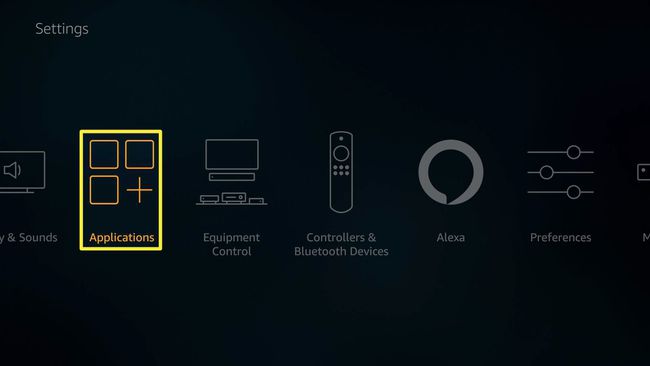
-
În Aplicații opțiunile care apar, evidențiați Gestionați aplicațiile instalate. Când selectați acest articol, veți putea vedea cât spațiu de stocare internă ați folosit și cât aveți disponibil.
Selectați Gestionați aplicațiile instalate.
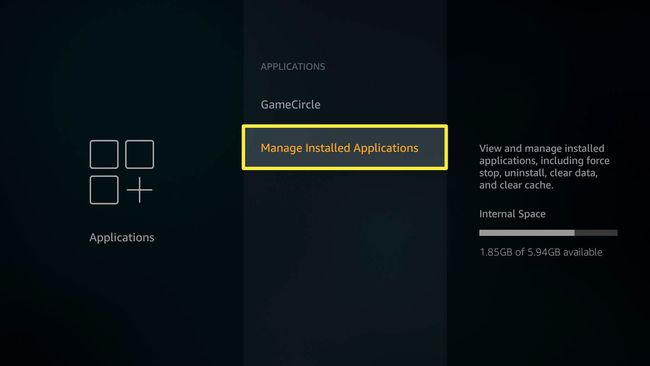
-
Derulați prin lista de aplicații instalate pe dispozitivul dvs. pentru a găsi pe cea pe care doriți să o dezinstalați. Selectați-l, apoi selectați Dezinstalează din optiunile care apar.
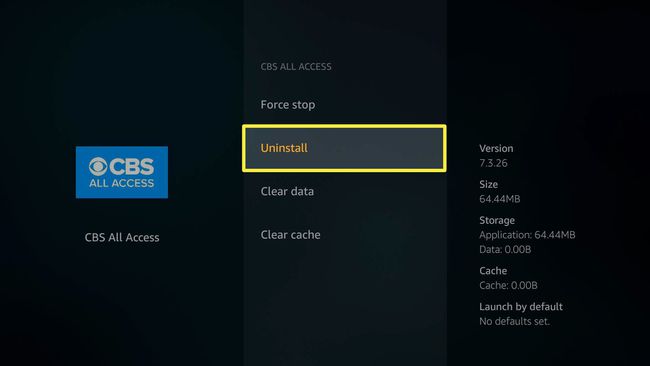
-
Vi se va solicita să confirmați că doriți să dezinstalați aplicația. Clic Dezinstalează iar aplicația va fi eliminată de pe dispozitiv.
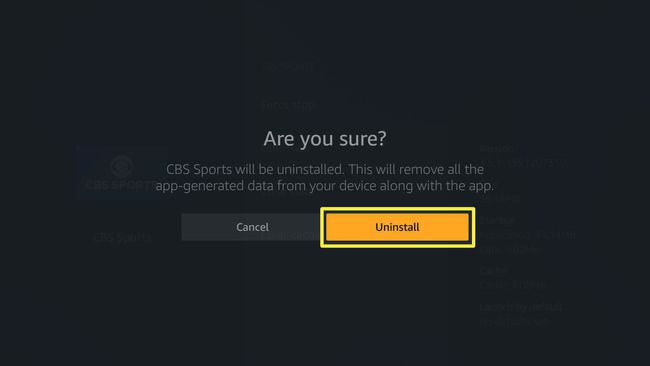
Nu toate aplicațiile pot fi șterse de pe Amazon Fire TV Stick. Unele aplicații preinstalate sunt folosite pentru a asigura funcționalitatea FireStick-ului dvs., așa că Amazon le blochează astfel încât să nu poată fi eliminate.
Alte modalități de a dezinstala aplicații din FireStick
Deși metoda de mai sus este cea mai ușoară modalitate de a dezinstala aplicații de pe Fire TV Stick, puteți utiliza și un manager de fișiere terță parte, cum ar fi ES File Explorer File Manager, Manager de fișiere X-plore, sau File Commander pentru a elimina aplicațiile nedorite din FireStick.
Deși toate aceste aplicații sunt disponibile pe Amazon, există altele pe care le puteți folosi și care nu sunt. Cu toate acestea, este posibil să aveți nevoie descărcați acele aplicații pe Fire TV Stick.
Va trebui să instalați una dintre aceste aplicații și apoi să selectați fișierele pe care doriți să le eliminați din interfața aplicației. Un lucru bun despre aceste aplicații terță parte este că, de obicei, puteți șterge mai multe aplicații simultan și este posibil să puteți chiar să recuperați aplicații pe care nu intenționați să le ștergeți. Unele au, de asemenea, instrumente care vă vor examina aplicațiile existente și vă vor face sugestii pentru care să le ștergeți.
Încercați să ștergeți memoria cache a aplicației
Dacă nu doriți să ștergeți aplicații de pe FireStick, puteți încerca și ștergeți memoria cache a aplicației pentru a elibera spațiu. Unele dintre aplicațiile pe care le instalați pe FireStick pot stoca destul de multe date „provizorii” în cache-uri care consumă spațiul de stocare disponibil. Pentru a elimina acest lucru, va trebui să selectați fiecare aplicație (pașii 1-3 de mai sus) și apoi să alegeți Goliți memoria cache. Acest lucru va șterge acele date temporare.
Când evidențiați Goliți memoria cache înainte de a o selecta, ar trebui să vedeți câteva informații în partea dreaptă a ecranului care vă spun date despre aplicația pe care ați selectat-o, inclusiv cantitatea de spațiu folosită pentru a stoca în cache datele pentru aplicație. Acolo veți vedea cât de repede chiar și aplicațiile mici pot stoca tone de date (mai ales când luați toate acele bucăți de date împreună).
Când totul eșuează, resetați-vă Fire TV Stick
Dacă ați șters aplicații neutilizate și ați șters memoria cache pentru aplicațiile rămase, dar încă vă confruntați cu încetiniri sau chiar aplicații care nu se vor încărca, atunci următoarea opțiune va fi să resetați complet Amazon First TV Stick. Acesta este un pas drastic, așa că s-ar putea să doriți să notați aplicațiile obligatorii de pe lista dvs., astfel încât să le puteți reinstala după ce setați FireStick-ul înapoi. Nu uitați că veți pierde toate datele asociate cu acele aplicații.
De ce ștergeți aplicațiile din FireStick
Adăugarea de aplicații pe Amazon Fire TV Stick este o modalitate excelentă de a crește funcționalitatea dispozitivului, dar dispozitivul are doar aproximativ 8 GB de spațiu de stocare, așa că este ușor să rămâneți fără spațiu pentru toate aceste aplicații. Când o faci, ai putea întâmpina probleme cu utilizarea acestor aplicații sau la descărcarea de aplicații, emisiuni TV și filme. Cel mai bun mod de a remedia acest lucru este să ștergeți unele dintre aplicațiile vechi, neutilizate, de pe dispozitiv.
